大家都知道硬盘是存储电脑数据的必要工具,如果没有硬盘,那么电脑就无法正常的使用,所以,为了大家的数据安全,大家需要保护好硬盘,避免硬盘出现各种数据丢失问题。可是,......
2016-08-31 200 电脑故障解决
如果在windows系统中本地连接不见了,该怎么办呢,首先要分析出现的原因,看能不能上网,如果能上网说明网卡工作是正常的,只是一些设置没设置好,如果不能上网那么就得考虑以下几种情况。
1、网卡驱动出问题,重装网卡驱动程序
2、网卡接触不好,有松动,拔出来,最好用像皮擦把【金手指】擦一下重新插进去,如果还不行估计是网卡损坏,这个没办法,一个字“换”
3、如果是集成的一般都不太会出现的这种松或坏的情况,真不行只有请人维修了。
如果能上网那么就是设置问题,下面就来说说解决本地连接不见了的问题几种方法。
方法一、网上邻居设置法
步骤一、右击桌面【网上邻居】,选择【属性】,如图所示:

步骤二、找到【本地连接】,右击鼠标,选择【属性】,如图所示:
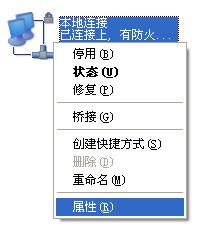
步骤三、在【常规】选项卡中下方,找到【连接后在通知区域显示图标】选项,把前面的方框勾上(选中),然后按【确定】,此至本地连接不见了就可以解决掉。
如图所示:
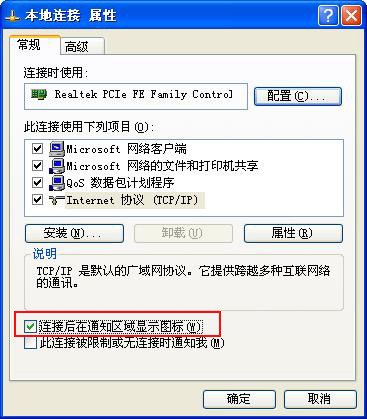
方法二、开始菜单设置法
步骤一、点击【开始】菜单中的【设置】→【网络连接】→【本地连接】,如图所示:
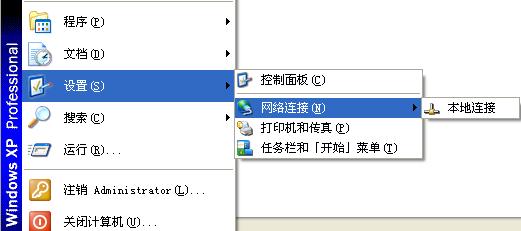
步骤二、接下来的步骤与方法一相同,同样可以解决本地连接不见了的问题。(略)
方法三、任务栏属性设置法
步骤一、右击【任务栏】→【属性】,选择【任务栏属性】窗口中的下方【自定义】,如图所示:
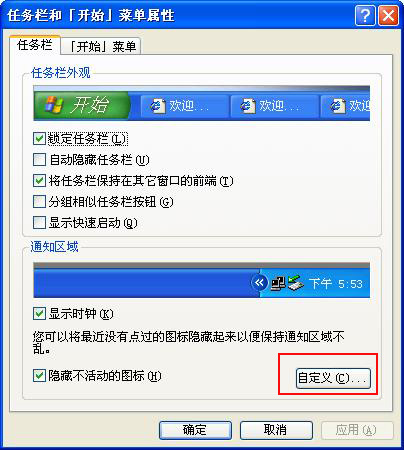
步骤二、在列表项目中找到【本地连接】,然后在后面的下拉列表中选择【总是显示】,然后按【确定】按钮,本地连接不见了就解决了,如图所示:
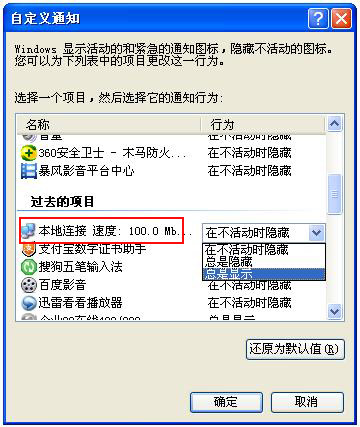
方法四、运行组策略法
步骤一、点【开始】→【运行】,在运行框中输入【gpedit.msc】,如图所示:
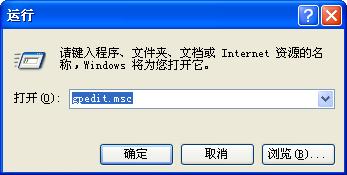
步骤二、在【组策略】中选择【Windows 设置】→【Internet Explorer】→【连接】,然后在右边找到【连接设置】,如图所示:
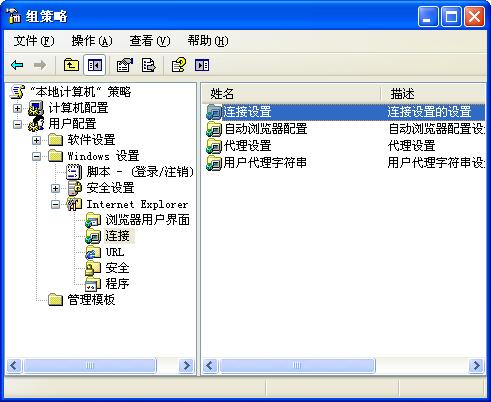
步骤三、双击【连接设置】,弹出的窗口中取消【删除已有的拨号连接设置】选项,如图所示:
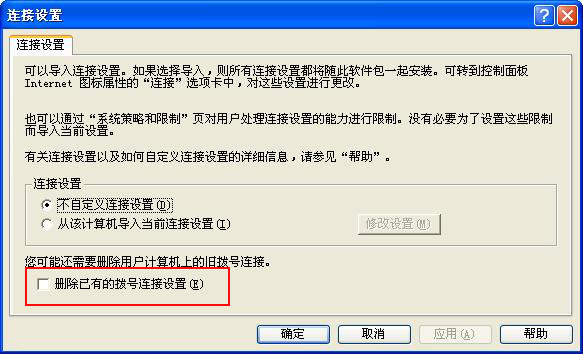
以上就是关于本地连接不见了怎么办的四种解决方法,希望对你有所帮助
标签:
相关文章

大家都知道硬盘是存储电脑数据的必要工具,如果没有硬盘,那么电脑就无法正常的使用,所以,为了大家的数据安全,大家需要保护好硬盘,避免硬盘出现各种数据丢失问题。可是,......
2016-08-31 200 电脑故障解决

在夏天室内的温度过高,很容易造成CPU温度升高,很容易造成电脑蓝屏或者死机的问题,那么怎样才能防止CPU温度过高的问提呢? 台式电脑CPU温度过高的解决方法 1、最好把不重要或者不......
2017-05-11 200 电脑故障解决

电源是电脑主机的动力基地,是电脑主机配件的动力源泉,电源输出的电流好坏,直接影响电脑主机配件的性能和使用寿命。如果将CPU比作电脑的心脏,则电源就是整台电脑主机的血液......
2016-07-26 200 电脑故障解决

有时候使用电脑的时候可能会听到来自电脑嗡嗡的声音,相信很多使用朋友们都有遇到过,尤其是那些年龄较大或者长时间没有进行清理的电脑,噪音尤其之大,有时候这种噪音已经严......
2016-07-26 200 电脑故障解决

电脑开机密码忘记了怎么取消。相信很多人都会设置开机密码,却不知道开机密码怎么取消。还有的人设置了开机密码,过段时间连自己都不记得了,那该怎么办?现在就让小来给大家......
2017-05-09 200 电脑故障解决